Gunakan Fokus pada Apple Watch
Fokus membantu anda kekal tidak diganggu supaya anda boleh menumpukan perhatian pada perkara yang paling penting kepada anda. Fokus mengurangkan gangguan dengan hanya membenarkan pemberitahuan yang anda mahu terima (pemberitahuan yang sepadan dengan fokus anda)—dan memaklumkan kepada orang lain dan app bahawa anda tidak tersedia.
Anda boleh memilih daripada seting Fokus lalai—Jangan Ganggu, Peribadi, Tidur dan Kerja—atau memilih Fokus tersuai pada iPhone anda. Anda boleh memilih orang yang dibenarkan untuk menghubungi anda, app yang boleh menghantar pemberitahuan kepada anda dan sama ada anda menerima pemberitahuan sensitif masa.
Apabila anda menyediakan Fokus pada iPhone anda, Apple Watch anda secara automatik menggunakan keutamaan yang sama, memastikan Fokus anda konsisten merentas kedua-dua peranti.
Aktifkan atau nyahaktifkan Fokus
Apabila anda mengaktifkan Fokus pada Apple Watch anda, Fokus juga diaktifkan secara automatik pada iPhone anda.
Tekan butang sisi untuk membuka Pusat Kawalan pada Apple Watch.
Jika tiada Fokus yang aktif, butang Jangan Ganggu
 berwarna kelabu.
berwarna kelabu.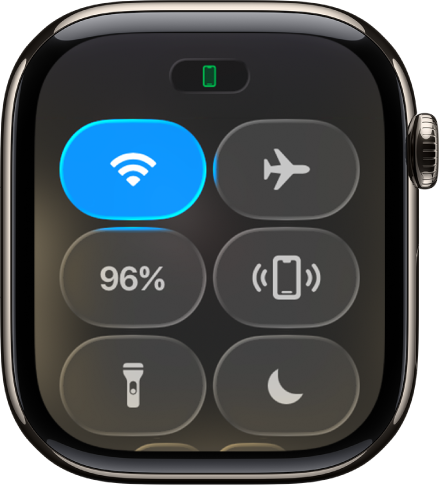
Ketik kawalan Fokus, kemudian pilih Fokus.
Pilih tempoh anda mahu Fokus untuk kekal aktif.
Apabila Fokus aktif, ikon Fokus kelihatan di bahagian atas muka jam, di sebelah masa dalam app dan dalam Pusat Kawalan.
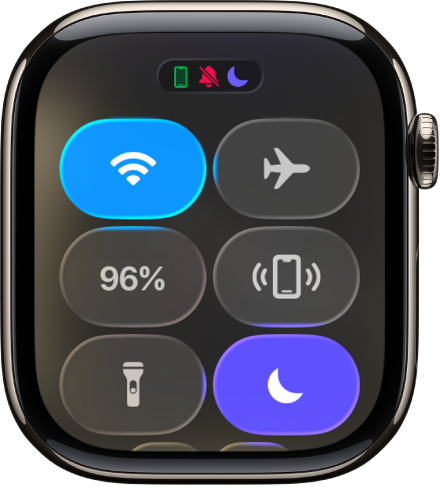
Untuk menyahaktifkan Fokus, ketik kawalan Fokus dalam Pusat Kawalan.
Cipta Fokus tersuai
Apabila anda menyesuaikan Fokus pada iPhone anda, Fokus tersuai juga akan kelihatan secara automatik pada Apple Watch anda. Anda boleh memilih warna, ikon dan nama untuk Fokus tersuai.
Pergi ke app Seting pada iPhone anda.
Ketik Fokus, kemudian ketik
 .
.Pilih jenis Fokus, kemudian ikuti arahan pada skrin.
Pilih muka jam Fokus
Pada iPhone, anda boleh memilih muka jam yang berbeza untuk dipaparkan apabila setiap Fokus aktif. Sebagai contoh, apabila Fokus Kerja aktif, Apple Watch anda boleh memaparkan muka jam Ringkas.
Pergi ke app Seting pada iPhone anda.
Ketik Fokus, kemudian pilih Fokus.
Skrol ke bawah ke Sesuaikan Skrin, kemudian ketik Pilih (di bawah imej Apple Watch).
Pilih muka jam, kemudian ketik Selesai.
Cipta jadual Fokus
Anda boleh menyediakan jadual untuk Fokus pada iPhone atau Apple Watch anda. Jadual berfungsi pada kedua-dua peranti secara automatik.
Untuk mencipta jadual pada iPhone anda, pergi ke app Seting, ketik Fokus, pilih fokus, kemudian ketik Tambah Jadual.
Untuk mencipta jadual pada Apple Watch anda, ikuti langkah ini:
Pergi ke app Seting
 pada Apple Watch anda.
pada Apple Watch anda.Ketik Fokus, ketik Fokus—contohnya Bekerja—kemudian ketik “Tambah baharu”.
Ketik medan Dari dan Hingga dan masukkan masa yang anda mahu Fokus bermula dan tamat.
Skrol ke bawah, kemudian pilih hari Fokus aktif.
Ketik
 di penjuru kiri atas untuk menyimpan Fokus.
di penjuru kiri atas untuk menyimpan Fokus.Ulang proses ini untuk menambah peristiwa lain pada Fokus.
Nyahaktifkan atau padam jadual Fokus
Anda boleh menyahaktifkan jadual Fokus buat sementara (contohnya, jika anda sedang bercuti) atau memadamkan jadual secara kekal.
Pergi ke app Seting
 pada Apple Watch anda.
pada Apple Watch anda.Ketik Fokus, pilih Fokus, kemudian ketik jadual.
Skrol ke bawah, kemudian nyahaktifkan Didayakan atau ketik Padam.
Kongsi seting Fokus anda merentas semua peranti anda
Seting Fokus dikongsi antara iPhone dan Apple Watch anda. Anda boleh menggunakan seting Fokus yang sama pada peranti Apple lain anda yang anda daftar masuk dengan Akaun Apple yang sama.
Pergi ke app Seting pada iPhone anda.
Ketik Fokus, kemudian aktifkan Kongsi Merentas Peranti.